"3 Masalah utama sistem" - Bagaimana nak baiki?

Fail sistem corrupt, lockout akaun, dan data yang dipadam secara tidak sengaja adalah tiga masalah komputer yang menakutkan yang sering menghantar orang yang berlari untuk pemacu sandaran mereka. walaupun memulihkan sandaran secara teknikal dapat menyelesaikan masalah, sandaran sistem penuh biasanya sangat berlebihan memakan masa dalam kes ini, dan tiada siapa yang menyukai kesan masa peralihan memulihkannya ( contohnya, jika sandaran penuh terakhir anda dijalankan seminggu yang lalu ). Apabila masalah ini berlaku, penetapannya boleh jauh lebih mudah daripada yang anda fikirkan.
Masalah 1: Fail sistem corrupt - Tidak dapat load operating sistem.
Kemalangan kuasa secara tiba-tiba atau kemalangan sisem boleh merosakkan fail yang merupakan sebahagian daripada keberanian penting sistem operasi anda. Apabila perkara-perkara ini berlaku, orang yang mempunyai sandaran cenderung melompat langsung kepada mereka, tetapi pada masa yang sama kami sedang menyelesaikan masalah - jika anda telah melakukan kerja seminggu sejak sandaran terakhir, data itu hilang. Sebaliknya, anda harus terlebih dahulu cuba membaiki atau memulihkan hanya fail sistem.
Kedua-dua Windows dan Mac OS X mempunyai kemampuan ini sama ada dibina, atau pada cakera memasang mereka. Kesediaan yang baik tidak hanya bermaksud membuat sandaran, tetapi juga memastikan cakera ini selamat - mereka dapat menyelamatkan kesakitan anda.
Solution:
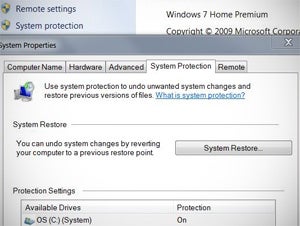
Windows: Fail sistem yang rosak berlaku sedikit lebih kerap di Windows, tetapi ia tidak suka untuk diperbaiki pada kebanyakkan masa. Anda harus menggunakan Windows System built-in Restore, yang pada asasnya membuat sandaran harian, sistem kecik anda. Ia tidak menyentuh data anda - ia hanya menyokong fail sistem, jadi ia benar-benar sempurna untuk pelbagai masalah ini. Jika anda dapat boot PC anda ke dalam Safe Mode (menekan F8 semasa boot mesti melakukan silap mata), anda boleh mencari System Restore dalam tetapan Sistem Properties. Jika PC anda tidak akan boot sepenuhnya ke dalam Safe Mode, maka anda perlu cakera memasang Windows anda. Booting ke cakera itu akan memberi anda pilihan untuk menggunakan Sistem pemulihan betul-betul di tempat. Oleh kerana ia berjalan setiap hari, anda juga boleh memilih cara snapshot baru-aru ini ( sekiranya anda berfikir masalah itu bermula beberapa hari sebelum semuanya berhenti berfungsi).
Mac: Untuk Mac, agak biasa, bukannya fail yang rosak, yang mungkin telah memecahkan keizinan atau isu sistem fail lain. Anda boleh membetulkan banyak jenis masalah ini dengan reboot ke dalam Safe Mode (reboot komputer sambil menahan kekunci Shift). Booting ke Safe Mode akan memaksa pemeriksaan dan pembetulan ralat pada sistem fail, memadam fail cache, dan memulakan komputer dalam keadaan kerja yang terhad yang tidak termasuk apa-apa tetapi asasnya. Setelah diputuskan sepenuhnya ke Safe Mode, anda boleh reboot komputer semula, dan berharap masalah itu dijaga dalam proses automatik itu.

Jika ia tidak diperbaiki oleh itu, anda boleh menggunakan cakera cakera OS X untuk menjalankan Utiliti Disk dan cuba membaiki cakera. Jangan risau, ia juga automatik. Boot ke cakera memasang dengan memasukkannya ke dalam pemacu, dan reboot komputer sambil menahan kekunci C (sekali ia mula boot cakera pemasangan yang anda boleh melepaskan kunci). Setelah memuat dan memilih bahasa, klik pada menu Installer di bahagian atas skrin, dan pilih Utiliti Disk. Dalam Utiliti Cakera, pilih tab untuk Bantuan Pertolongan, cari cakera keras anda di bar sisi dan memperluasnya untuk melihat sekatan, kemudian pilih milik anda (biasanya dinamakan sesuatu seperti "Macintosh HD"). Klik butang Pembaikan, dan kemudian tunggu dengan sabar untuk selesai. Sekiranya semuanya berjalan lancar, ia harus memberikan laporan yang menyenangkan bahawa cakera telah dibaiki. Jika, sebaliknya, anda mendapat notis mengenai fail rosak, maka anda boleh mengambil langkah terakhir dan memulihkan sistem anda.
Memulihkan semua fail sistem dalam OS X sebenarnya agak mudah, kerana anda hanya memasang semula OS. Dengan mengandaikan segala-galanya berjalan baik semasa pemasangan (pada dasarnya, selagi cakera keras sihat), ini hanya akan menggantikan fail sistem, meninggalkan fail peribadi anda tidak disentuh dan semasa anda meninggalkannya.
Masalah 2: Anda tak boleh log in - Sama ada anda lupa password, atau anda telah ubahnya
Sekiranya ia hanya masalah kata laluan yang terlupa yang tidak dapat anda log masuk (atau prank yang tidak diketahui oleh seseorang yang tahu apa itu), anda boleh menetapkan semula dengan mudah (dan kembali bekerja tanpa mengganggu dengan memulihkan sandaran):
Penyelesaian:
Windows: Bagi pengguna Windows, anda perlu mengambil tindakan sebelum kehilangan akses ke akaun (yang bermaksud anda harus melakukannya sekarang). Pergi ke Panel Kawalan anda dan pilih "Akaun Pengguna dan Keselamatan Keluarga," kemudian klik pada Akaun Pengguna. Di sana anda akan mendapati pilihan untuk membuat Disk Reset Password-hanya ikuti arahan dan simpan di tempat yang selamat. Jika anda kehilangan akses ke akaun anda, anda boleh menggunakannya untuk masuk dengan kata laluan baru.
Mac: Untuk Mac OS X, boot ke cakera memasang dan pilih bahasa anda, kemudian pilih "Reset Password" dari menu Utiliti. Sekiranya kedengarannya terlalu mudah, ini mungkin kerana-apa-apa cakera cakera OS X untuk versi yang sama yang dipasang pada komputer akan berfungsi.
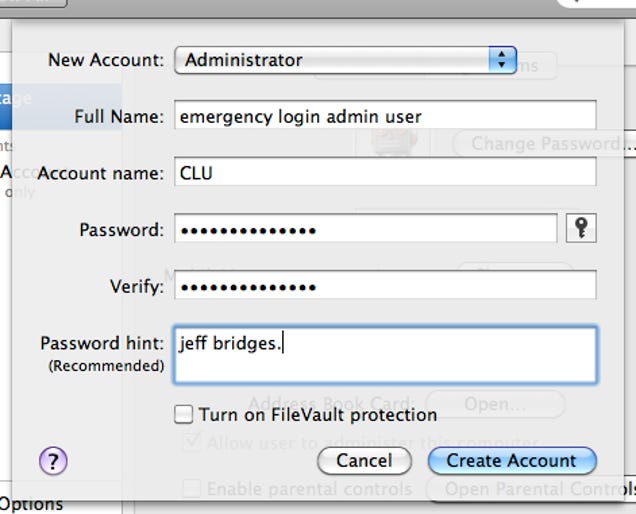
Sekiranya sesuatu yang lebih misteri berlaku dengan akaun pengguna anda, anda memerlukan satu cara untuk kembali ke sistem anda untuk mencuba beberapa fail anda yang baru-baru ini, dan untuk menyiasat apa yang menyebabkan masalah itu. Sebagai jaring keselamatan, anda boleh menyimpan akaun pentadbir yang berasingan pada sistem, supaya anda boleh masuk dan menyemak perkara-perkara. Sekiranya sesuatu yang berniat jahat menyebabkan lockout, akaun sekunder anda akan dapat memadam fail yang menyinggung. Jika tidak, pengguna Windows boleh menggunakan Pemulihan Sistem, dan pengguna Mac boleh jatuh dalam sistem OS X yang baru.
Masalah 3: Terdelete data secara tak sengaja
Sekiranya anda secara tidak sengaja memadam sebahagian besar data anda-tetapi tidak apa-apa yang memberi kesan kepada OS itu sendiri-maka sistem pemulihan sepenuhnya pasti pilihan, tetapi ia harus menjadi yang terakhir anda beralih.
Penyelesaian:
Memulihkan Separa Daripada Cadangan: Jika anda telah mengambil masa untuk memastikan backup anda dapat diakses, khususnya untuk contoh seperti ini, anda hanya dapat merebut data yang kini hilang dari sandaran terbaru yang anda buat. Sekiranya backup anda dimampatkan menjadi arkib besar, maka ia tidak betul-betul cepat atau mudah untuk digunakan dalam kes seperti ini. Membuat sandaran penuh yang pada asasnya mencerminkan salinan cakera keras anda jauh lebih berguna, kerana anda boleh menggunakannya untuk sebarang jumlah pemulihan yang mungkin diperlukan.
Gunakan CD Penyelamat: CD Penyelamatan, seperti Disk Drill for Mac atau Recuva sebelum ini disebut untuk Windows, boleh mengimbas pemacu anda untuk fail yang dipadam dan memulihkannya jika boleh. Ia biasanya tidak menjadi masalah jika tidak lama kerana mereka telah dipadamkan.
Simpan Redundantly: Menggunakan CD penyelamat mempunyai peluang yang baik untuk bekerja, tetapi lebih mudah untuk terlebih dahulu menutup kemungkinan penghapusan secara tidak sengaja dengan menyimpan fail penting ke dua lokasi yang berbeza (sebaiknya pada dua cakera keras yang berbeza), atau dengan menyimpan sandaran harian anda data yang paling penting. Ia tidak praktikal dalam apa cara untuk membuat cadangan seluruh sistem anda setiap hari, tetapi ia tidak terlalu kerumitan untuk membuat sandaran beberapa fail kritikal-seperti folder My Documents anda. Sekiranya kerja harian anda amat penting, lebih baik untuk mengamalkan kedua-dua kaedah ini, dan melabur dalam cakera keras luaran yang kecil kerana ia boleh memegang kedua-dua backup harian kecil anda, dan juga berfungsi sebagai ruang untuk digunakan untuk menyimpan dua fail penting .
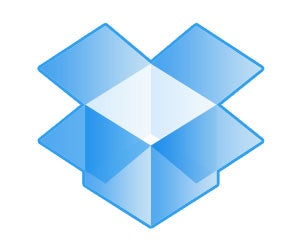
Penyimpanan Awan: Ini adalah juga idea yang baik untuk mempunyai pelan cadangan untuk pelan sandaran anda. Gunakan perkhidmatan penyimpanan awan seperti Dropbox yang dikasihi untuk fail penting, gunakan perkhidmatan seperti Flickr atau Album Web Picasa untuk foto anda (atau simpannya sebagai fail biasa dalam perkhidmatan seperti SugarSync). Amazon Cloud Drive juga membolehkan anda menyimpan fail muzik bernilai 5GB tanpa membeli apa-apa. Anda tidak perlu membayar sesuatu jika anda menggunakan berbilang rancangan percuma dan menyebarkan data anda ke seluruh mereka.
Perlu diingat, semestinya, penyandaran data anda masih penting. Untuk sedikit bantuan untuk memulakan jalan itu, lihat panduan kami untuk backup automatik, peluru bantu peluru - kedua-dua tempatan dan di luar tapak-dengan CrashPlan.
Expert in Mac
Mecnote
Mecnote (Gombak)
No.15a Jalan SG 1/6,
Taman Sri Gombak,
68100 Batu Caves
Selangor, Malaysia
Waze: Mecnote
Landmark: McD Sri Gombak
Careline: 03-61770131
FB: Mecnote
Whatsapp: 01080025651
bit.ly/wasapgombak




Tiada ulasan:
Catat Ulasan